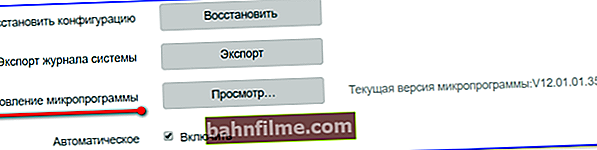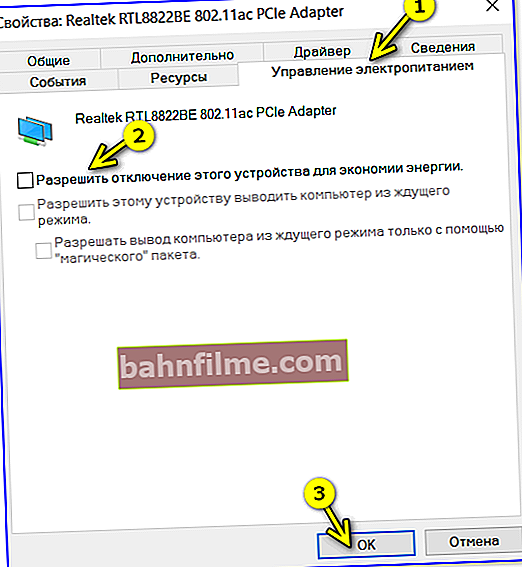سؤال نموذجي
مرحبا.
على جهاز الكمبيوتر الخاص بي ، يتم قطع الاتصال بالإنترنت بشكل دوري (مرة كل نصف ساعة إلى ساعة تقريبًا). يجب عليك إعادة تشغيله لاستعادة الاتصال.
لقد تحققت من وجود فيروسات ، كل شيء على ما يرام (Kaspersky 2019). نظام التشغيل الخاص بي هو Windows 7 ، 64 بت. بالمناسبة ، لا يختفي الإنترنت عبر السلك فحسب ، بل يختفي أيضًا عبر شبكة Wi-Fi (لقد اختبرته على كمبيوتر محمول وهاتف). بماذا تنصح وما هي أسباب ذلك؟
مرحبا.
السؤال متعدد الجوانب للغاية ، ومن الصعب إعطاء إجابة محددة له (هناك عدة أسباب: هناك أجهزة وبرامج على حد سواء). سأقدم أدناه القليل منهم غالبًا ما صادفتهم بنفسي (على الأقل أوصي بالبدء بهذا ، لحسن الحظ ، في أكثر من نصف الحالات ، هذا هو السبب) ...
للمساعدة!

كيفية معرفة سرعة الإنترنت على جهاز الكمبيوتر - //ocomp.info/kak-uznat-skorost-interneta.html
*
ما الذي تبحث عنه إذا كان الإنترنت غالبًا غير متصل
👉 لحظة 1
يستخدم العديد من المستخدمين أجهزة توجيه الميزانية من D-Link و TRENDnet وما إلى ذلك لشبكات Wi-Fi المنزلية ، وفي ظل الحمل العالي للشبكة (على سبيل المثال ، مع تنزيلات التورنت النشطة) ، قد لا يتكيفون ويذهبون إلى إعادة التشغيل. بالطبع ، سيتم قطع الإنترنت لمدة 20-40 ثانية. (الوقت الذي يستغرقه الموجه لإنشاء اتصال شبكة جديد).
علاوة على ذلك ، في بعض الحالات ، يحدث مثل هذا الشيء مع أجهزة أكثر تكلفة من Tenda و TP-LINK وما إلى ذلك.
ماذا يمكنك أن تنصح:
- تقييد سرعة التنزيل في عميل التورنت ، على سبيل المثال ، في uTorrent (يتم تحديده تجريبيًا ، اعتمادًا على طبيعة عمل جهاز التوجيه الخاص بك) ؛

الحد من التنزيلات في uTorrent
- قم بتغيير إعدادات التشفير في واجهة الويب الخاصة بالموجه (وبالتالي نقوم بتقليل الحمل على شريحة جهاز التوجيه وتعمل بشكل عام بشكل أكثر استقرارًا). مزيد من التفاصيل حول هذا الموضوع هنا ؛
- تغيير البرامج الثابتة لجهاز التوجيه (أي البرامج الثابتة). في بعض الحالات ، من الممكن تحسين جودة الشبكة بشكل كبير ؛
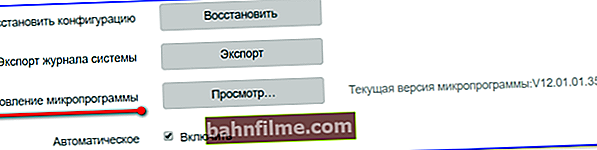
شاشة من إعدادات جهاز التوجيه Tenda
- استبدل جهاز التوجيه بنموذج أكثر كفاءة (تفاصيل حول اختيار جهاز توجيه).
👉 لحظة 2
في بعض الحالات ، يمكن أن ينتقل محول شبكة الكمبيوتر إلى وضع السكون ، وبطبيعة الحال ، يتم قطع اتصال الإنترنت ... (خاصة ، هذا ينطبق على أجهزة الكمبيوتر المحمولة). أوصي بتعطيل تعطيل المحول تمامًا لاستبعاد هذا الخيار.
كيف افعلها:
- انتقل إلى مدير الجهاز ؛
- توسيع علامة التبويب "محولات الشبكة" ;
- انقر بزر الماوس الأيمن على المحول وافتحه الخصائص (إذا كنت لا تعرف أي محول تختار ، فافعل ذلك بالتتابع لجميع الأجهزة) ؛

خصائص المحول - إدارة الأجهزة
- في علامة التبويب "إدارة الطاقة" قم بإلغاء تحديد المربع "السماح بإيقاف تشغيل هذا الجهاز لتوفير الطاقة" ;
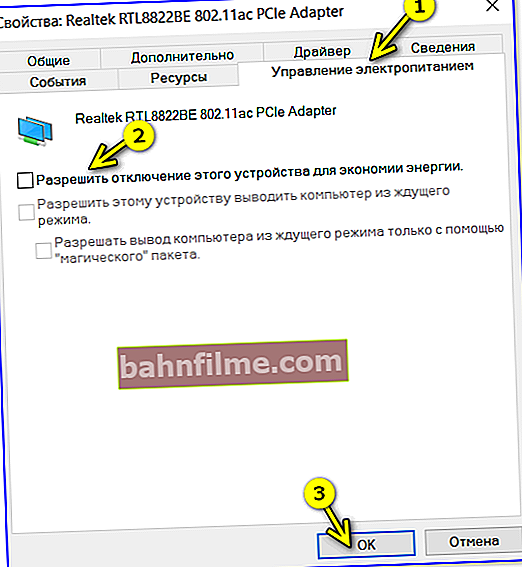
إدارة الطاقة - قم بإلغاء تحديد المربع وحظر إيقاف تشغيل هذا الجهاز
- احفظ إعداداتك وأعد تشغيل الكمبيوتر.
بالمناسبة ، إذا كان لديك جهاز كمبيوتر محمول ، فيرجى ملاحظة أنه قد تكون هناك عروض خاصة في إعدادات برنامج التشغيل. أوضاع لتوفير الطاقة وضبط عدد من المعلمات تلقائيًا (انظر لقطة الشاشة أدناه ، Lenovo Control Center). بالطبع ، تحتاج إلى إيقاف تشغيل توفير الطاقة وتعيين وضع التشغيل القياسي (أو الإنتاج).

مزود الطاقة - كمبيوتر محمول LENOVO
👉 لحظة 3
إذا حدثت مشاكل مع الإنترنت في أوقات معينة فقط (على سبيل المثال ، في المساء أو في عطلات نهاية الأسبوع) ، فقد يكون هذا بسبب البنية التحتية لمزود الإنترنت. الحقيقة هي أنه خلال ساعة الذروة ، يتصل الكثير من الأشخاص بالإنترنت ويمكن أن يكون هناك حمل زائد: تنخفض السرعة على الشبكة ، وغالبًا ما يتمزق التنزيلات ، وما إلى ذلك.
على أي حال، تحقق من الدعم الفني ما الذي يحدث وهل هناك أي عمل وقائي - بالتأكيد يستحق كل هذا العناء ...
👉 لحظة 4
تحقق مما إذا كنت قد قمت بتثبيت برامج التشغيل "الأصلية" من موقع الويب الخاص بالشركة المصنعة لجهازك (خاصةً إذا كانت الشبكة تتعطل فقط على هذا الكمبيوتر المحدد ، وعلى الأجهزة الأخرى يعمل كل شيء كالمعتاد).
ليس من غير المألوف أن برنامج تشغيل Windows المحدد والمثبت لبطاقة الشبكة لا يعمل بشكل صحيح (لا يسمح للمحول بالعمل بشكل ثابت).
كيفية التحقق والتحديث:
- إذا كان لديك جهاز كمبيوتر محمول: حدد الطراز الدقيق للجهاز وقم بتنزيل برنامج التشغيل المطلوب من موقع الشركة المصنعة على الويب ؛
- إذا كان الكمبيوتر الشخصي: كيفية البحث عن برنامج تشغيل وحدة تحكم Ethernet وتحديثه ؛
- يمكنك أيضًا استخدام Driver Booster أو Driver Pack Solution لتحديث برامج التشغيل تلقائيًا.

Driver Booster - تم العثور على 9 برامج تشغيل قديمة و 4 مكونات لعبة

حل حزمة برنامج التشغيل - نموذج لنافذة توصيات التحديث
👉 لحظة 5
مع هذه المشكلة ، أوصي أيضًا بالتحقق من عمل برنامج مكافحة الفيروسات. بعض المنتجات ، عند تعرضها لحد أقصى. مستوى الحماية (Norton، Panda) في وقت واحد منع ليس فقط الوصول إلى الإنترنت ، ولكن أيضًا اتصال محركات أقراص فلاش ، وفتح الملفات ☝ ...
في وقت التشخيص والبحث عن الأسباب: تعطيل برنامج مكافحة الفيروسات. لحسن الحظ ، ليس من الصعب القيام بذلك مع معظم المنتجات الحديثة (يكفي نقرتان بالماوس على أيقونة العلبة ...).

قم بتعطيل برنامج Avast Antivirus لمدة ساعة
👉 لحظة 6
حسنًا ، وآخر شيء أوصي بالاهتمام به هو إصدار نظام التشغيل Windows. غالبًا ما يواجه الكثيرون أداءً بطيئًا للشبكة وانقطاعات بعد إعادة تثبيت نظام التشغيل مباشرةً (اختيار نوع من التجميع من الحرفيين "الشعبيين" ، حيث يتم ، على سبيل المثال ، تعطيل عدد من الخدمات).
اليوم ، يمكنك تنزيل صورة ISO لنظام التشغيل Windows 10 من موقع Microsoft الرسمي. كيف يمكن القيام بذلك موصوف في إحدى مقالاتي السابقة ، وأعطي رابطًا لها أدناه.
👉 مساعدة!

كيفية تنزيل صورة ISO من نظام التشغيل Windows 10 [رسميًا وقانونيًا] - //ocomp.info/kak-skachat-win10-legalno.html
*
إذا كان لديك شيء تضيفه - اكتب بضع كلمات في التعليقات ...
أتمنى لك كل خير!
✌